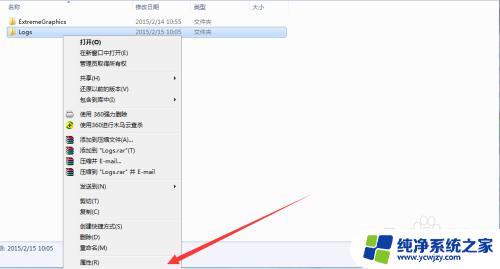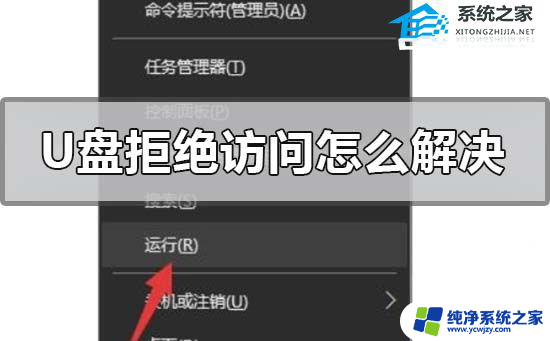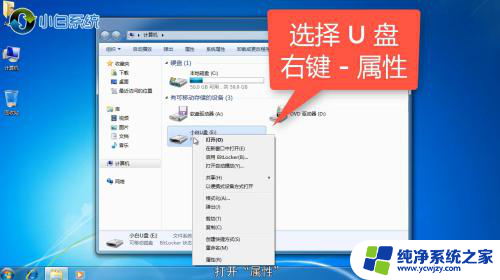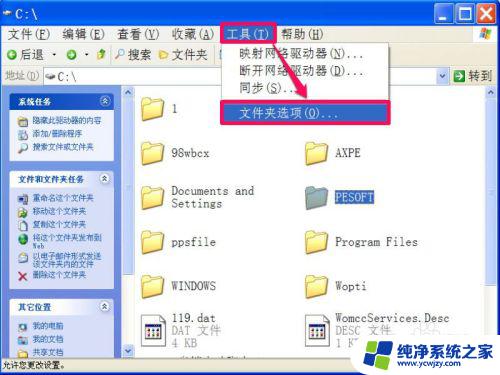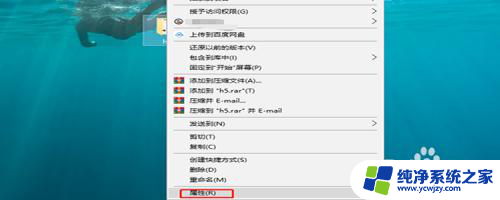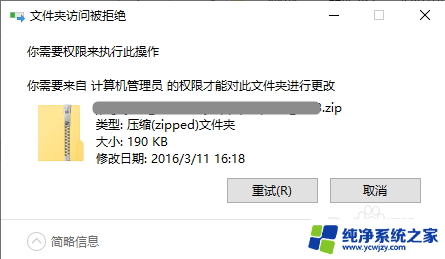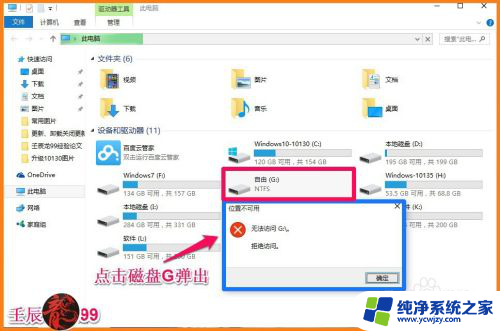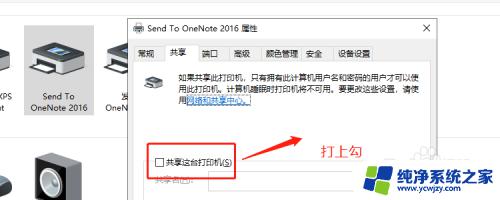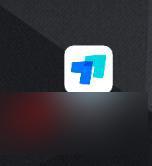电脑拒绝访问怎么解决 如何解决电脑中文件或文件夹被拒绝访问的问题
电脑拒绝访问怎么解决,电脑中文件或文件夹被拒绝访问的问题是我们在使用电脑过程中常常会遇到的一个烦恼,当我们想要打开或编辑某个文件或文件夹时,突然出现了拒绝访问的提示,让我们感到困惑和无助。这个问题可能会出现在不同的情况下,如权限设置不正确、病毒感染或系统故障等。不用担心因为我们可以采取一些简单的解决方法来解决这个问题,以便在电脑上正常访问我们需要的文件和文件夹。下面将介绍一些常见的解决方法,帮助您解决电脑拒绝访问的困扰。
步骤如下:
1. 要修改用户帐户对此文件或文件夹的使用权限,需要在此文件或文件夹属性中有“安全”这一项,如果没有“安全”这一项,是修改不了此文件或文件夹权限的。
如何在属性中显示“安全”这一项呢,先在资源管理器窗口打开“工具”菜单,选择其中的“文件夹选项”。
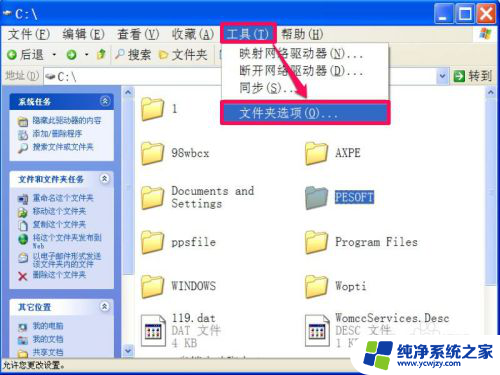
2. 进入文件夹选项窗口后,在四个选项卡上,选择“查看”这个选项卡,点击进入其界面。
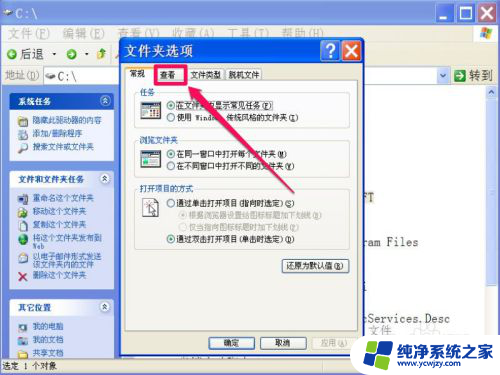
3. 在查看界面中,选择“高级设置”下的列表框,从其中找到“使用简单文件共享(推荐)”这一项,其当前状态显示为被勾选了。
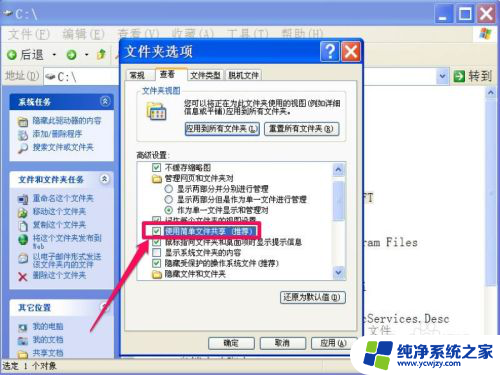
4. 如果要在文件或文件夹属性中显示“安全”这个选项卡,就要把“使用简单文件共享(推荐)”这一项的勾选去掉,然后按“应用”保存,再按“确定”退出窗口,
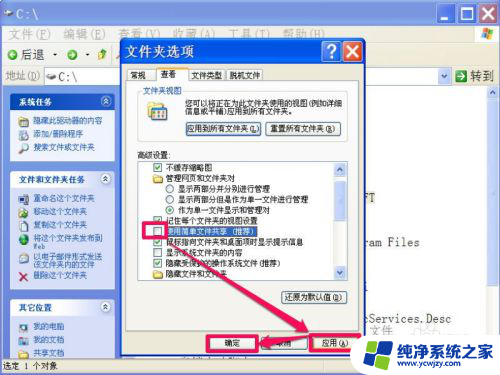
5. 接下去就是修改文件或文件夹的权限了,再次选择打不开的文件或文件夹,以下图“PESOFT”文件夹为例,在其图标上右键,在弹出的菜单中,选择“属性”这一项。
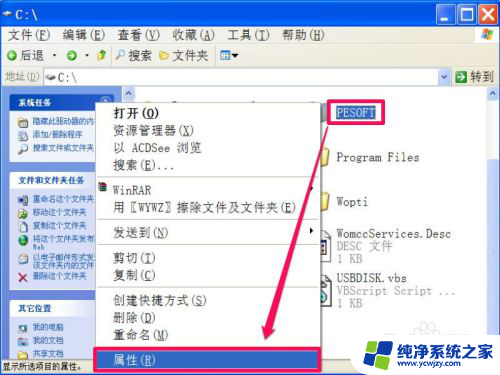
6. 进入“PESOFT”文件夹属性窗口后,在三个选项卡中,选择“安全”这一个选项卡,点击进入。
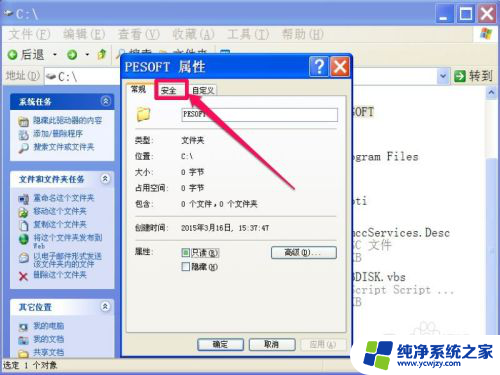
7. 进入安全界面,上面是用户帐户。下面该用户拥有的权限,先在上面的“组和用户名称”中,选择自已的帐户,这里以Administrator为例,选中后,点击下面的“高级”按钮。
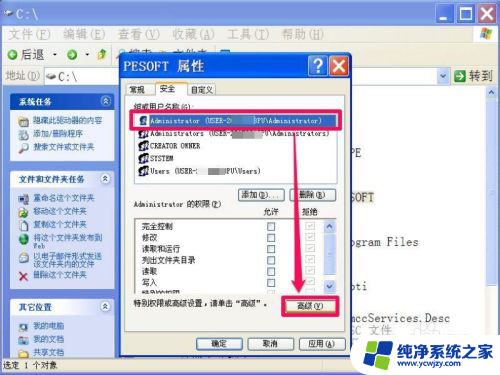
8. 进入高级安全设置窗口,在权限项目列表中。同样选择Administrator这一项,可以看到前面的类型为“拒绝”,也就是说,没有打开文件夹的权限,接着选择下面的“编辑”按钮。
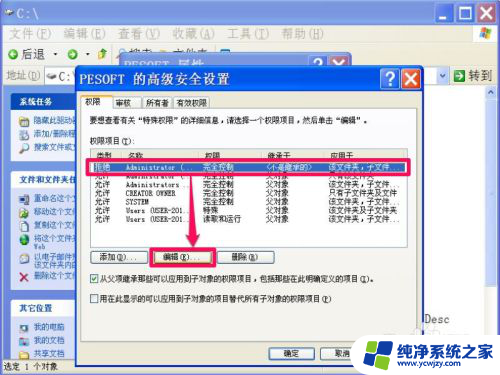
9. 在此文件夹权限项目设置窗口,有个权限列表框,可以设置此文件夹的各种权限,但当前状态全部为拒绝,当然也就打不开文件夹了。
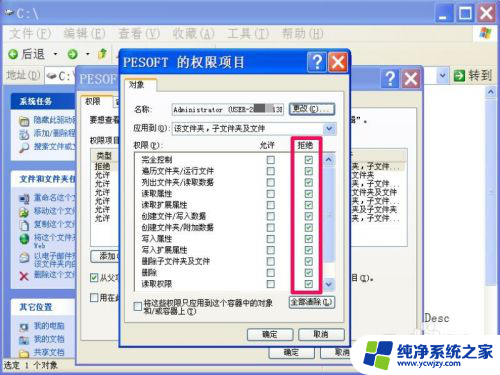
10. 在这个列表框中,可以根据使用的权限来设置。但这很麻烦,有很多人不知道怎么设置,最好的方法是,勾选最上面那个“完全控制”这一项,就会自动勾选下面的所有项目,也就拥有了对此文件夹完全控制权限。
然后勾选“将这些权限只应用到这个容器中的对象和/或容器上”,再按“确定”保存并退出窗口,返回上层窗口后,一路确定返回。

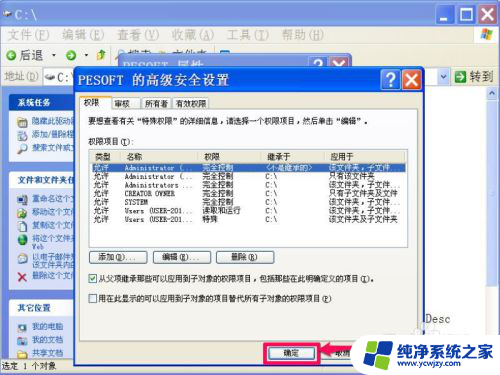
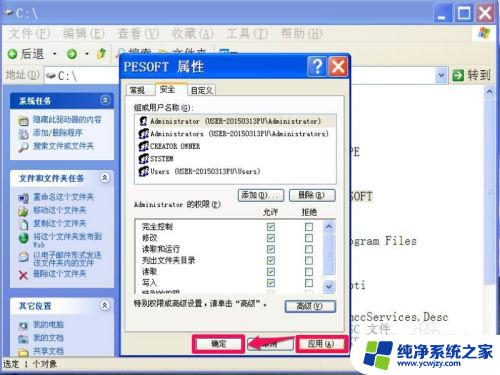
11. 权限修改完成后,就去试试,看能不能打开PESOFT这个文件夹,双击后,很顺利的进入了,从地址栏中的地址,就可以看出,已经成功进入。
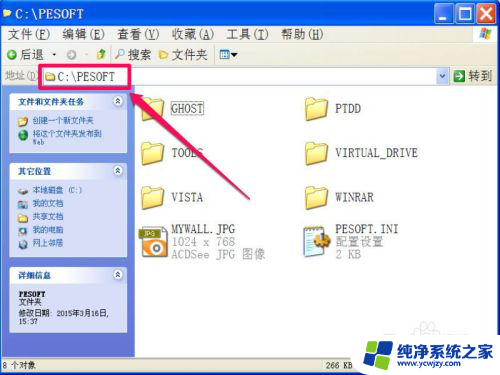
以上就是电脑拒绝访问的解决方法,如果您遇到这种情况,可以按照以上步骤尝试解决,希望这些方法能够帮助到您。